Har du noen gang havnet i en situasjon der du er klar til å se på favorittprogrammet eller -filmen din, men oppdager at du ikke finner fjernkontrollen til din Insignia TV? Det kan være frustrerende å forlegge fjernkontrollen, spesielt når du er i humør for litt underholdning. Det kan også være upraktisk hvis du ikke har en ekstra fjernkontroll eller batteriene er tomme.
Heldigvis trenger du ikke la en manglende fjernkontroll ødelegge TV-opplevelsen. Med noen få enkle trinn kan du bruke din Insignia TV uten fjernkontroll og fortsette å se på favorittprogrammene og -filmene dine. La oss se nærmere på hvordan du kan bruke Insignia TV uten fjernkontroll.
I denne artikkelen gir vi deg en løsning på dette problemet ved å vise deg hvordan du bruker din Insignia TV uten fjernkontroll. Vi tar for oss det grunnleggende om hvordan du slår av og på TV-en, justerer volumet, skifter kanal, velger inngangskilder og utforsker andre funksjoner som er tilgjengelige på TV-en.
Når du er ferdig med denne artikkelen, har du all informasjonen du trenger for å begynne å bruke Insignia TV-en uten fjernkontroll. Så la oss komme i gang!
| Hva du bør vite | Kortfattet informasjon |
| Nødvendig utstyr | For å bruke Insignia TV uten fjernkontroll trenger du en universalfjernkontroll eller en smarttelefon med IR-blaster. |
| Slå på Insignia TV-en | Finn av/på-knappen på Insignia TV-en og trykk på den for å slå på TV-en. |
| Endre inngangskilde | Trykk på inngangsknappen på TV-en eller bruk menyknappen for å få tilgang til inngangsalternativene. |
| Justere volumet | Finn volumknappen på TV-en, eller bruk en universalfjernkontroll eller smarttelefonapp for å justere volumet. |
| Bytte av kanaler | Bruk kanal opp/ned-knappen på TV-en eller universalfjernkontrollen, eller bruk en smarttelefonapp for å skifte kanal. |
| Utforsk andre funksjoner | Insignia TV-er har en rekke funksjoner, inkludert bilde- og lydinnstillinger, foreldrekontroll og mer. |
Nødvendig utstyr


HDMI cable
Før du tar i bruk din Insignia TV uten fjernkontroll, er det viktig å sørge for at du har det nødvendige utstyret.
Du trenger en strømledning og en HDMI-kabel (ekstrautstyr) for å koble til eksterne enheter som en strømmeboks, spillkonsoll eller kabelboks.
Forsikre deg om at strømledningen er ordentlig koblet til og at TV-en får strøm. Hvis du planlegger å koble til eksterne enheter, må du kontrollere at de er slått på og koblet til TV-en via HDMI.
Slå på TV-en
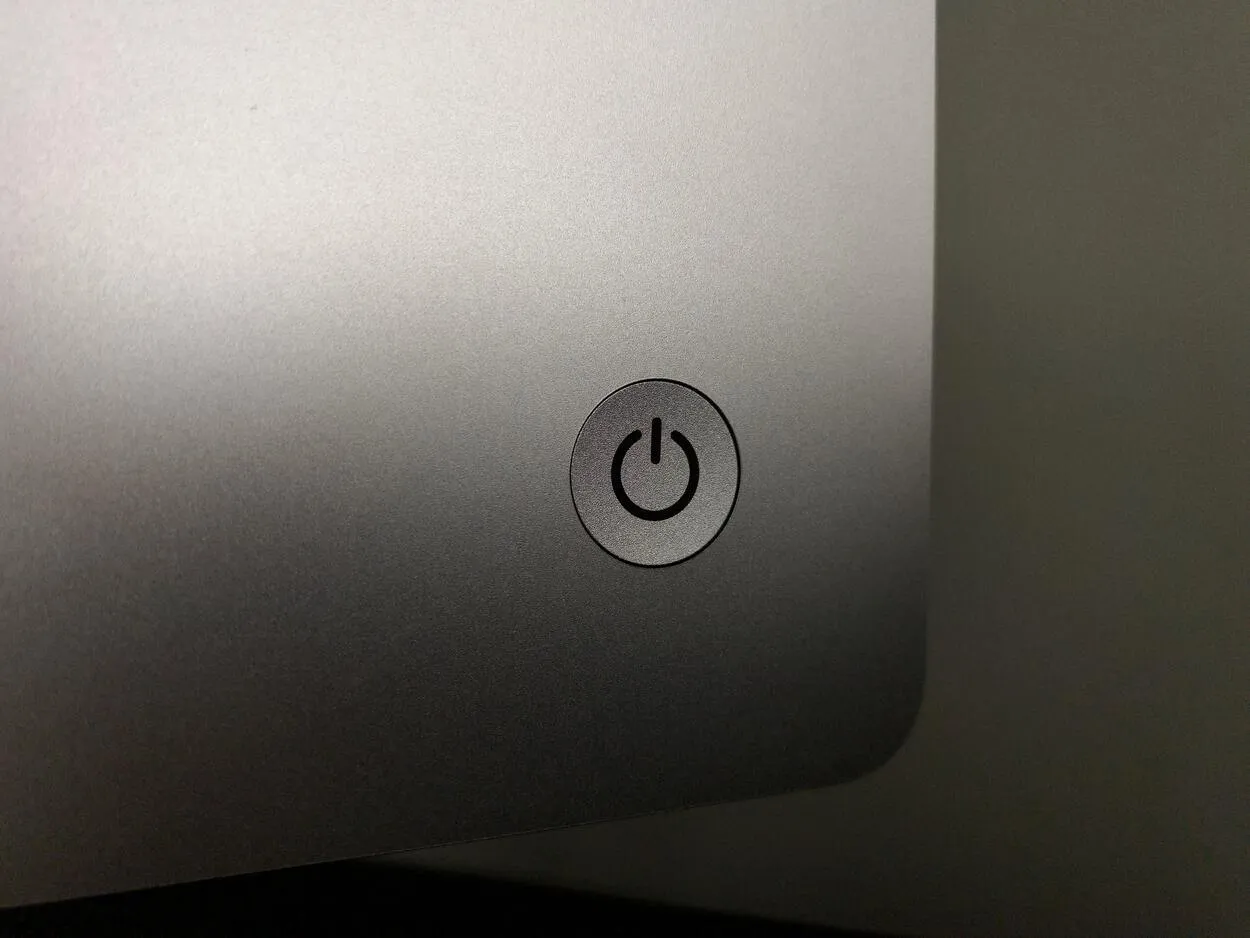
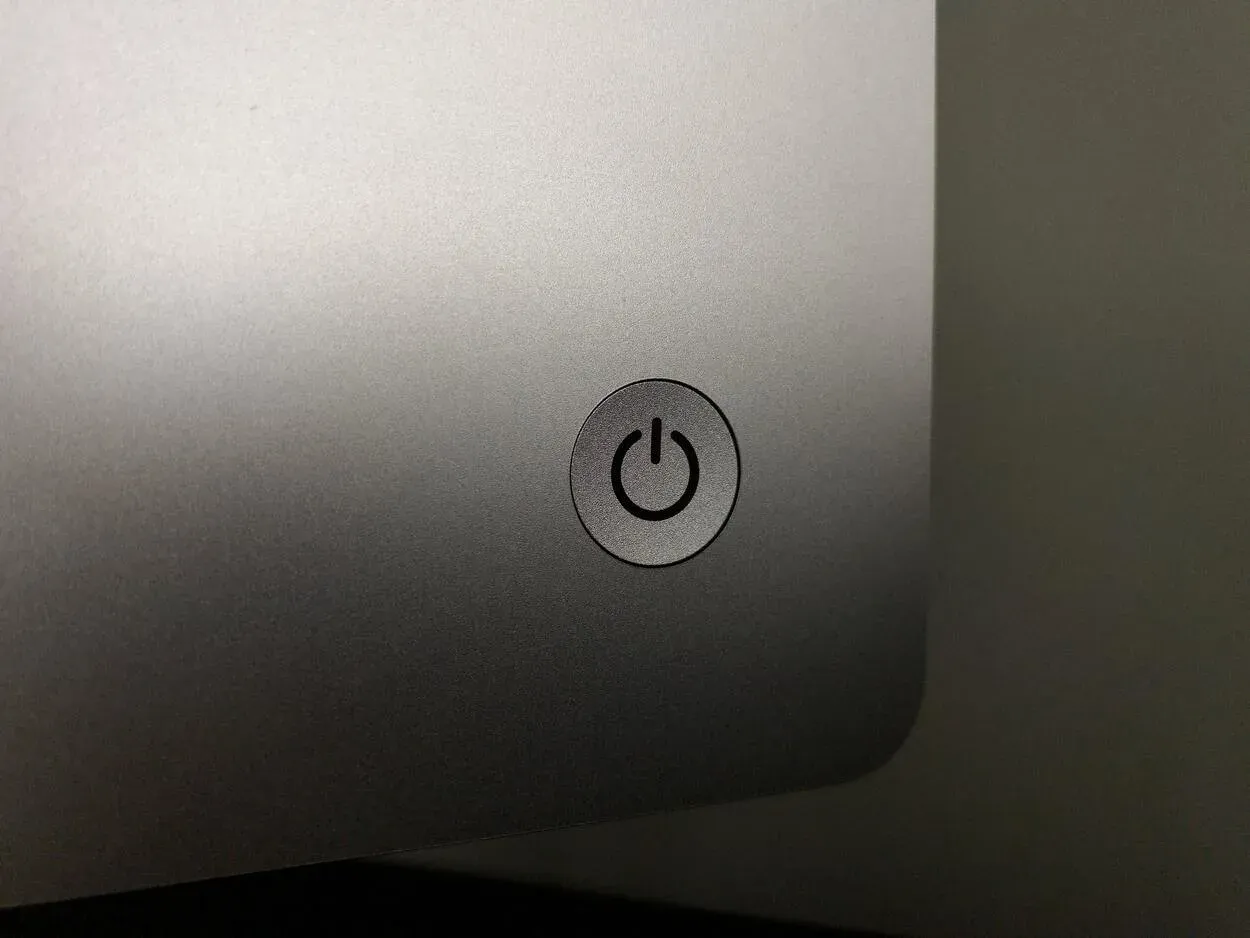
Powering on a device
For å slå på Insignia TV-en uten fjernkontroll må du finne av/på-knappen. Av/på-knappen er vanligvis plassert nederst til høyre eller venstre på TV-en. Trykk på av/på-knappen for å slå på TV-en.
Hvis TV-en ikke slår seg på, må du kontrollere at strømledningen er koblet til og at TV-en får strøm. Hvis problemet vedvarer, kan du sjekke sikringen eller kontakte Insignia kundestøtte for ytterligere hjelp.
Velge en inngangskilde


Different Input Sources
Når Insignia TV-en er slått på, må du velge en inngangskilde. En inngangskilde er en enhet som TV-en viser på skjermen. Vanlige inngangskilder er kabel-TV, spillkonsoller, strømmeenheter og DVD-spillere.
For å velge en inngangskilde finner du inngangsknappen på TV-en eller bruker menyknappen til å navigere til inngangsinnstillingene. Bruk pilknappene til å velge inngangskilden du vil bruke, og trykk deretter på Enter-knappen for å bekrefte valget.
Hvis du har problemer med å velge inngangskilde, må du kontrollere at enheten du vil bruke, er slått på og koblet til TV-en via HDMI. Noen enheter kan kreve at du trykker på en knapp på enheten for å aktivere HDMI-utgangen.
Justere volumet og andre innstillinger
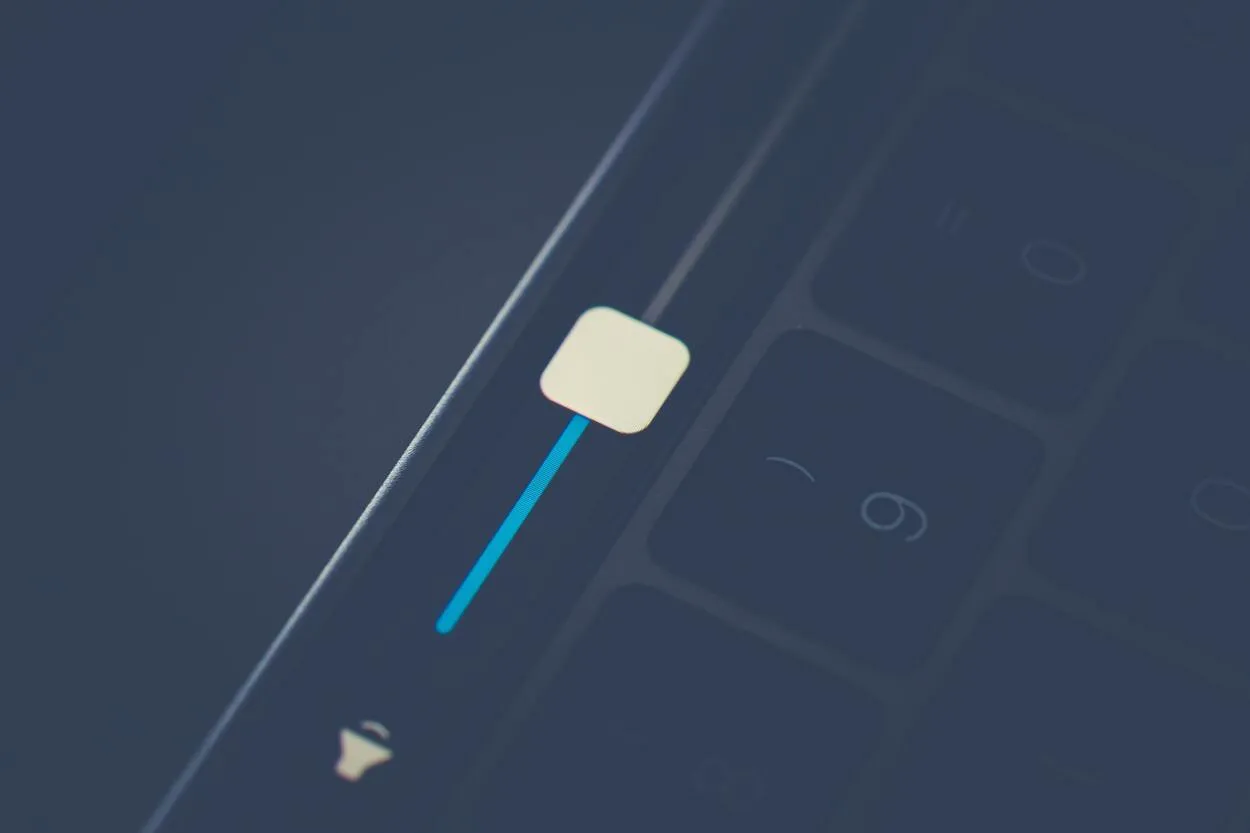
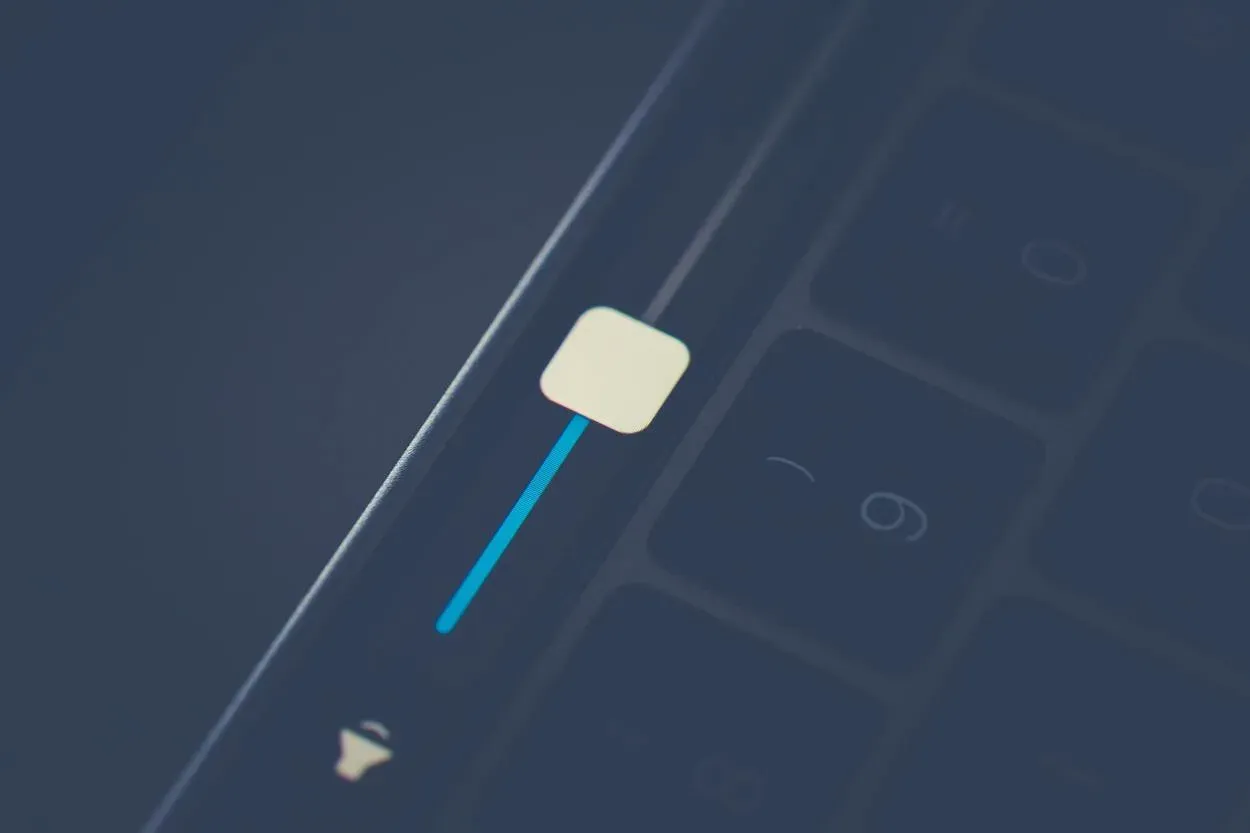
Adjusting Volume Levels
Når du har valgt inngangskilde, kan du justere volumet og andre innstillinger. For å justere volumet finner du volumknappen på TV-en eller bruker menyknappen til å navigere til lydinnstillingene.
Bruk pilknappene til å justere volumet eller andre lydinnstillinger, og trykk deretter på Enter-knappen for å bekrefte endringene.
Hvis du har problemer med å høre lyd fra TV-en, må du kontrollere at volumet er skrudd opp og at enheten du bruker, ikke er dempet. Du kan også justere andre innstillinger som lysstyrke, kontrast og andre bildeinnstillinger ved å gå til menyen for bildeinnstillinger.
Endre kanaler
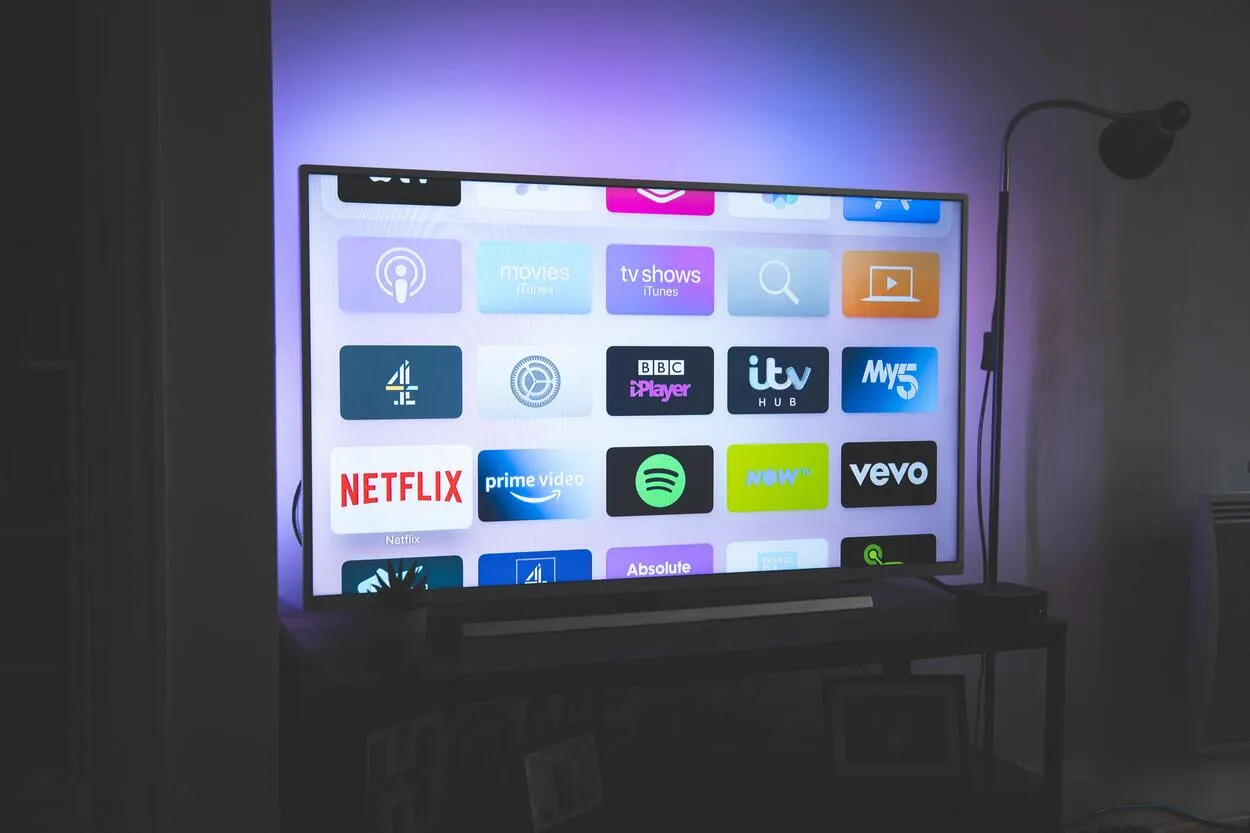
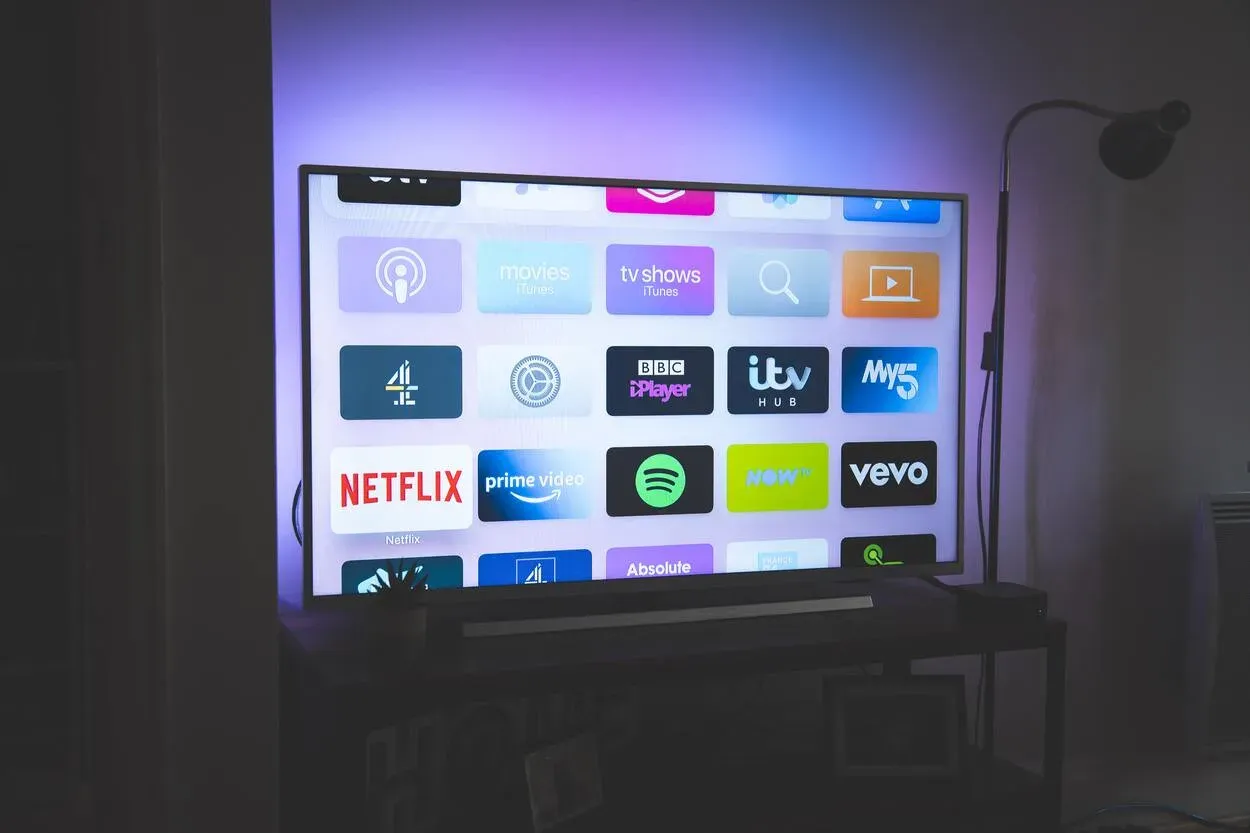
Changing channels on your tv
Hvis du bruker antenne eller kabel-TV, må du bytte kanal for å få tilgang til ulike programmer. For å bytte kanal finner du kanalknappen på TV-en eller bruker menyknappen til å navigere til kanalinnstillingene. Bruk pilknappene til å skifte kanal opp eller ned, og trykk deretter på Enter-knappen for å bekrefte valget.
Hvis du har problemer med å skifte kanal, må du kontrollere at antennen eller kabel-TV-en er riktig koblet til TV-en og at den mottar et signal.
Få tilgang til andre funksjoner
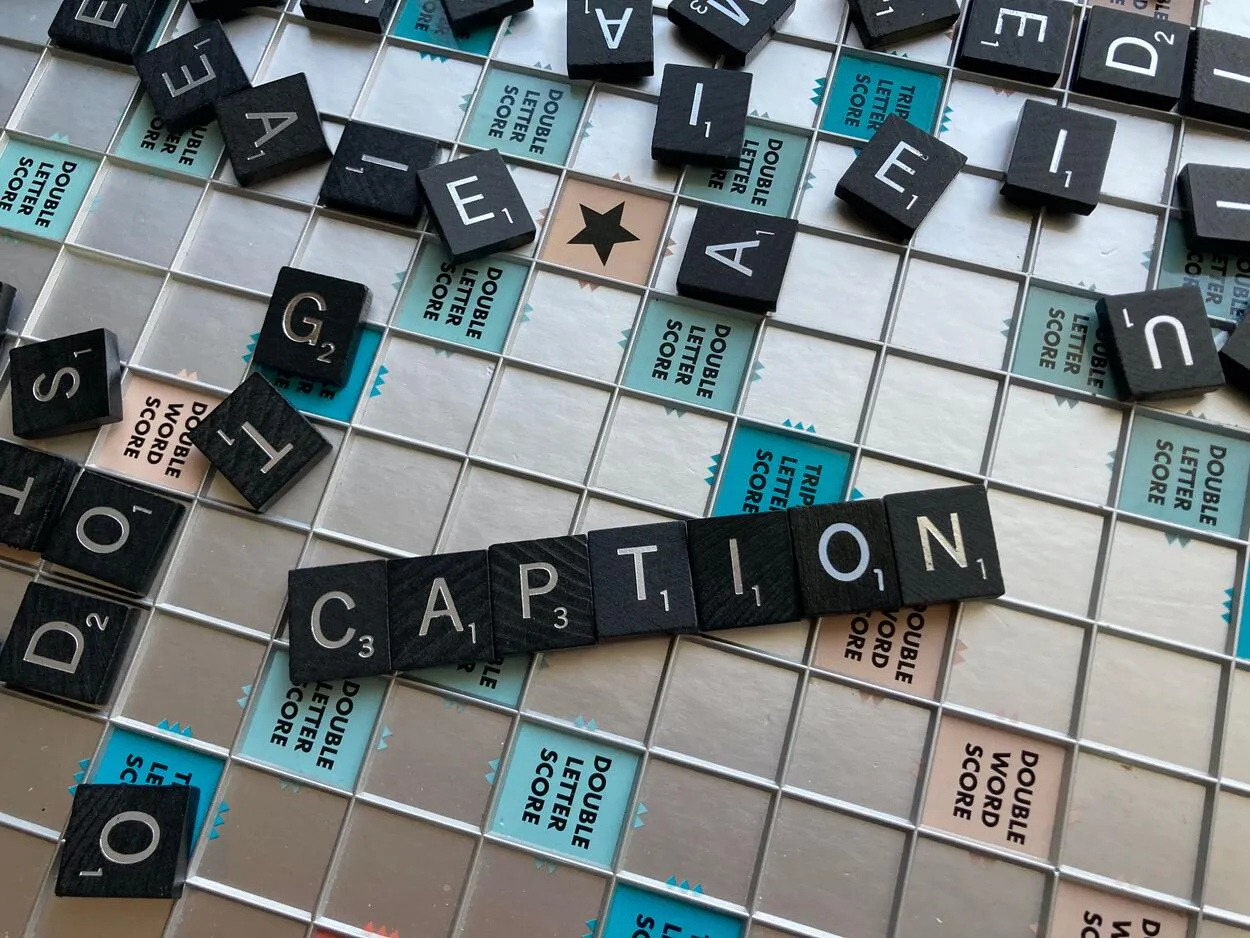
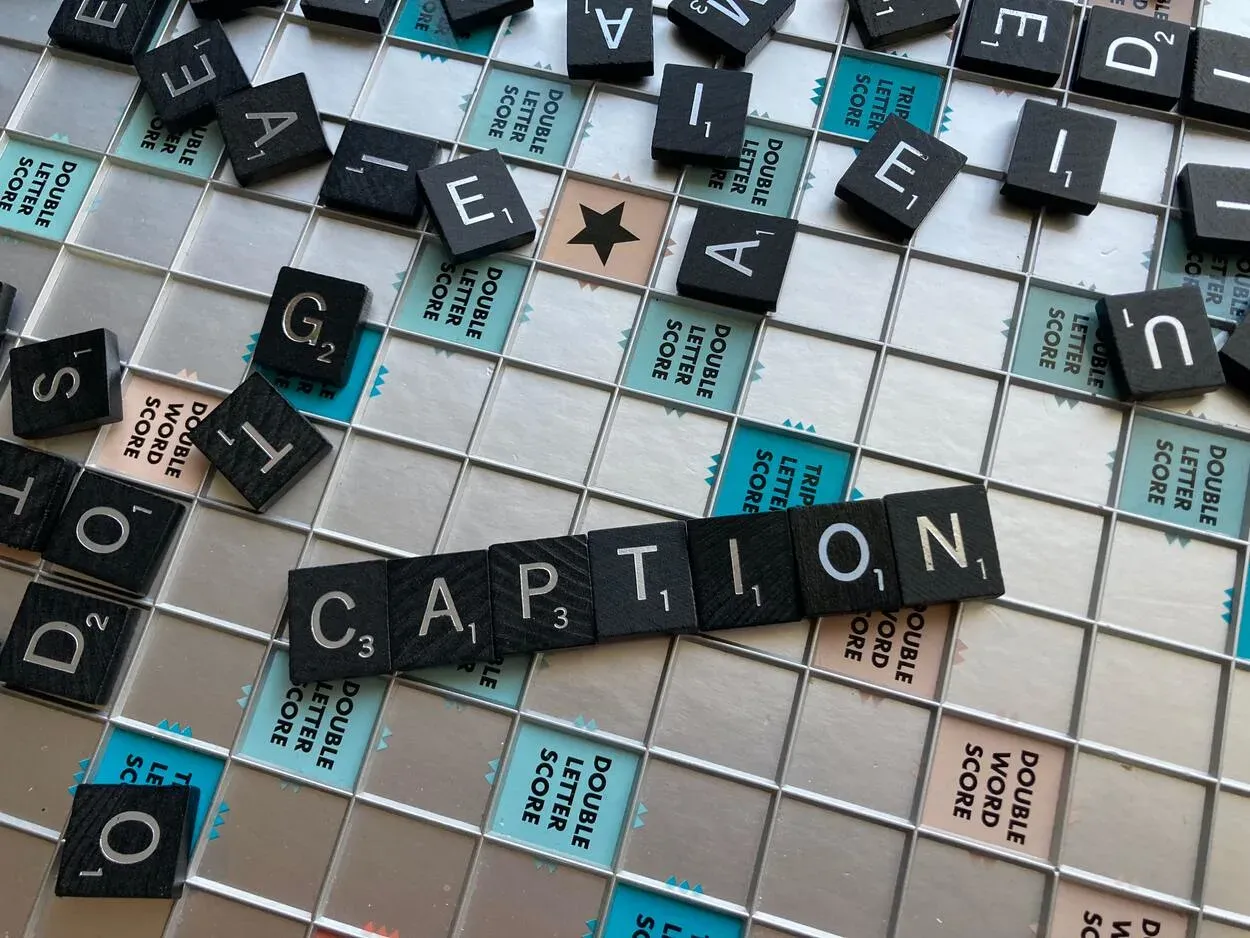
Closed Captions
Insignia TV-en har mange andre funksjoner som kan brukes uten fjernkontroll. Her er noen eksempler:
- Slå undertekster på eller av: Undertekster kan slås på eller av ved å gå til menyen for innstillinger for undertekster.
- Åpne skjermguiden: Hvis du bruker antenne eller kabel-TV, kan du åpne skjermguiden for å se hvilke programmer som spilles av for øyeblikket, og hvilke som skal spilles av i fremtiden.
- Justere fargetemperaturen: Du kan justere fargetemperaturen på TV-en for å optimalisere den for ulike typer innhold, for eksempel filmer, sport og videospill. Dette kan du gjøre ved å gå til menyen for bildeinnstillinger og justere fargetemperaturen.
Du får tilgang til disse og andre funksjoner ved å bruke menyknappen på TV-en til å navigere gjennom de ulike menyene og alternativene. Bruk pilknappene til å velge den funksjonen du vil ha tilgang til, og trykk deretter på Enter-knappen for å bekrefte valget.
Avsluttende tips
Hvis du fortsatt har problemer med å bruke Insignia-TV-en uten fjernkontroll, finnes det noen ekstra ressurser som kan hjelpe deg. Insignia tilbyr nyttige ressurser på sine nettsteder, for eksempel brukerhåndbøker, feilsøkingsveiledninger og kundestøtte. Disse ressursene kan hjelpe deg med vanlige problemer og spørsmål.
Et siste tips for å få mest mulig ut av din Insignia-TV er å eksperimentere og prøve nye ting. TV-en har en rekke funksjoner og innstillinger som du får tilgang til via menyen. Ta deg tid til å navigere gjennom de ulike menyene og alternativene for å oppdage alt TV-en har å by på.
Ofte stilte spørsmål (FAQ)
Hvor er inngangsknappen på en Insignia-TV?
Du finner inngangsknappen på undersiden av Insignia TV-logoen. På noen modeller finner du den på venstre kant av TV-panelet.
Kan jeg bruke Insignia TV uten fjernkontroll?
Du kan bruke Insignia TV uten fjernkontroll ved å bruke de fysiske knappene på selve TV-en. Med disse knappene kan du skifte kanal, justere TV-volumet eller endre inngangskilde. For Insignia Fire TV kan du bruke Amazon Fire TV, mens du for Insignia Roku TV kan bruke Roku-appen som fjernkontroll.
Hvor er volumknappene på en Insignia TV?
Avhengig av TV-modell kan plasseringen av volumknappene variere på en Insignia TV. De er vanligvis plassert på baksiden, siden, toppen eller bunnen av TV-en. På enkelte nyere modeller kan volumkontrollene også være tilgjengelige via fjernkontrollen, en smarttelefonapp eller en smartassistent.
Det beste er å se i bruksanvisningen til TV-en eller søke etter knappene på selve TV-en. Hvis du trenger mer hjelp til å finne volumknappene, kan du kontakte Insignias kundeservice.
Konklusjon
- Det er enkelt og greit å bruke en Insignia-TV uten fjernkontroll.
- For å bruke TV-en uten fjernkontroll må du ha det nødvendige utstyret tilgjengelig, for eksempel en universalfjernkontroll eller en smarttelefon med IR-blaster.
- Når du har utstyret, kan du slå på TV-en, velge inngangskilde, justere volumet, skifte kanal og utforske andre funksjoner på TV-en.
- Med disse enkle stegene kan du begynne å bruke din Insignia TV uten fjernkontroll og få en flott seeropplevelse.
Andre artikler
- Hva er garantien på en Samsung TV? [Besvart]
- Hvordan få Hulu på Samsung Smart TV? (enkle trinn)
- Vizio TV-skjerm som flimrer (mulige årsaker)
- Hvorfor suger iPhones? (Skrevet av en iPhone-bruker)
